RouterOS2.9.6安装及试用笔记[转]
http://guanjianfeng.com/archives/680
Published at 2008年03月05日 in *BSD, FreeBSD, Linux, 服务器维护, 计算机\网络 and 随写.最近在用一台老机器安装RouterOS做测试,效果不错,在管理及流量控制等方面比BSD要好的多,如是你是一个中型的单位企业,使用一台普通的P4+IDE硬盘接口的PC安装一个RouterOS,应该能完全满足上网的需求了。以下为安装及配置的简要过程:
一、下载及安装RouterOS
从网络上下载后将ISO结尾的文件镜像刻盘,然后开始安装,将光盘放入,直到出现如下画面:
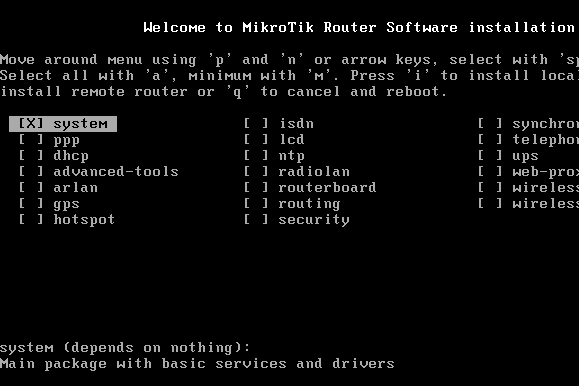
依次键入“a”(选择全部安装),然后键入“i”(开始安装),这时会跳出第一个对话框:是否删除硬盘里所有数据,选“y”,接着跳出第二个对话框:是否保存原有数据,选“n”,接着就开始安装了,半分钟后,出现如下画面后按回车重启机器,这样RouterOS就完成安装了。
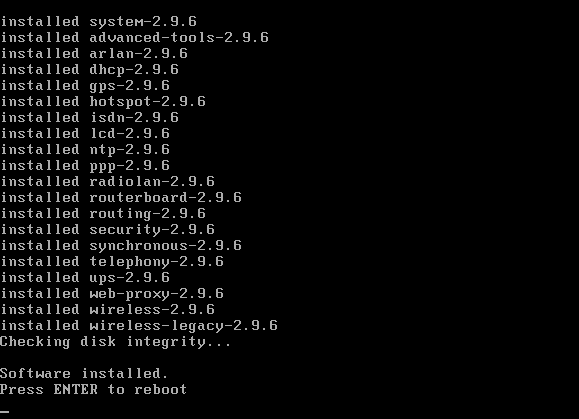
二、 配置内网网卡ip
先配置内网网卡地址,然后使用winbox远程配置。
重启后使用默认用户名admin密码为空登陆系统,如下图:

登陆后使用setup命令配置网卡地址,将出现如下画面:

这里选择“a”选项(配置ip地址和网关),出现下一对话框后再选择“a”,然后选择网卡,默认为“ether1”,直接回车,最后输入内网网卡地址和子网掩码,如下图。
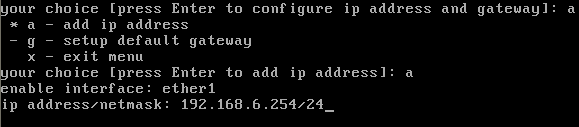
输入完ip回车后又会出现两次对话框要求输入ip和网关,直接按两次“x”键即可退出。因为RouterOS命令是直接生效的,所以下来就可以用一台windows机器加上winbox软件来远程安装配置了。
三、配置外网网卡地址
RourterOS可以使用winbox来实现远程的管理与维护,winbox登陆界面如下:

连接后winbox的主界面如下:
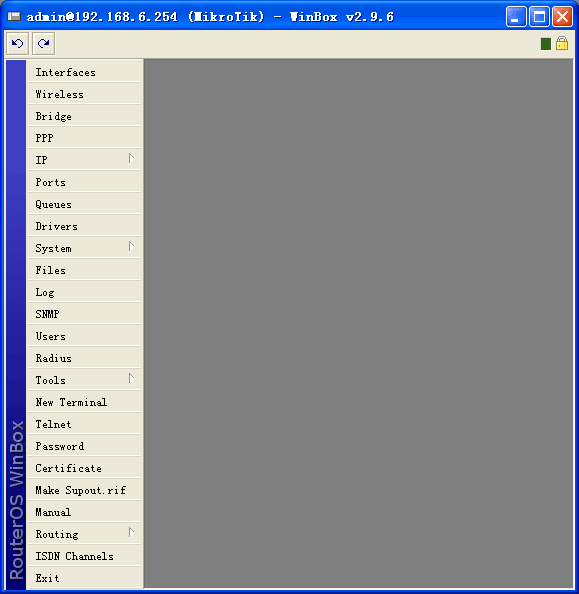
接下来开始配置外网网卡ip,依次点击IP -> Addresses,如下图:

在弹出的对话框中点击“+”按扭,然后在New Address对话框中输入外网IP,这里只填Address项,为58.241.2.156/29,点击“ok”,如下图。

四、配置路由与NAT
1)路由配置
依次选择IP -> Routes,点击“+”按扭,弹出New Route对话框,Destination为0.0.0.0/0,gateway为外网网关,这里为58.241.2.153,如下图。
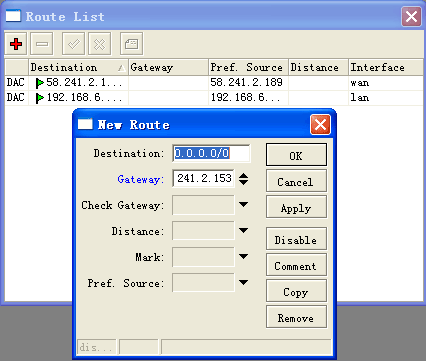
2)配置NAT
依次选择IP -> Firewall -> NAT,在出现的对话框中选择General选项卡,Chain选项中选择srcnat,再选择Action选项卡,Action选项中选择masquerade,点击“ok”,如下图。
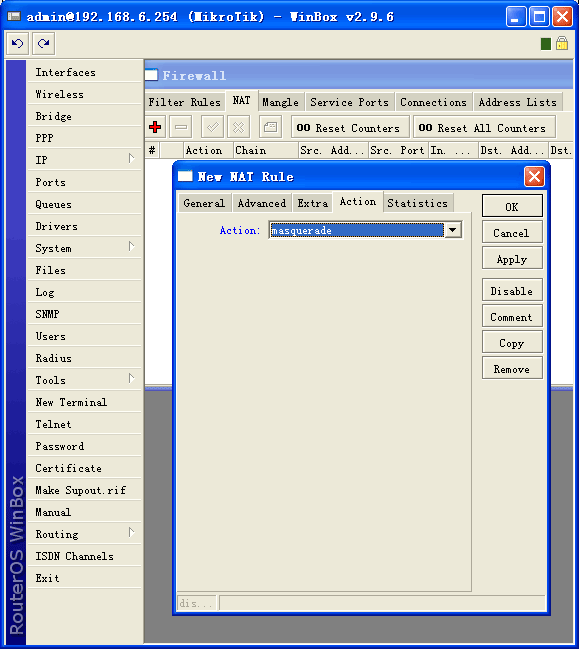
至此,内网用户设置6段地址后就可以上网了,接下来做一些安全及流量的配置:
五、添加防火墙规则
点击New Terminal, 打入“/ ip firewall filter”命令,然后复制防火墙文件中的规则列表,再进入New Terminal窗口,点击右键选择“Paste”,如下图。
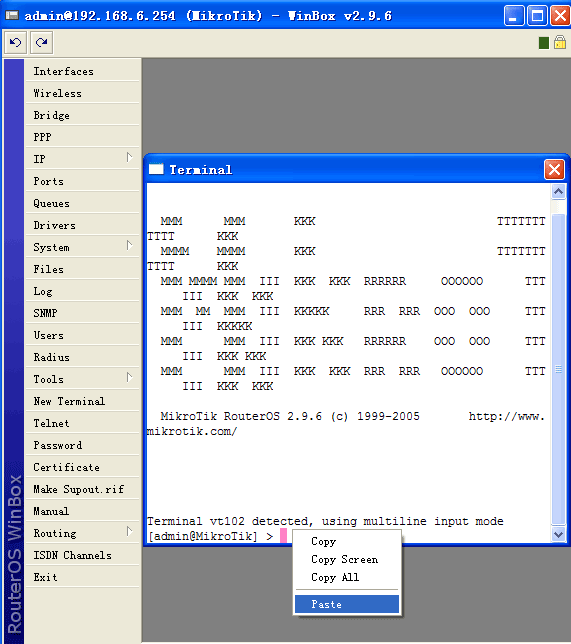
这样,在IP -> Firewall -> Filter Rules中可以看到刚才导入的防火墙规则了,如下图。

六、对单个IP限速
选择Queues -> Simple Queues,点击“+”按扭,选择General,Name中填入任一名称,在Dst. Address中填入想限速的IP,如192.168.6.1/32,然后将Max Limit (tx/rx)打钩,然后在后面的框中输入“1M/512K”,这里的1M为下载速度(tx),512K为上传速度(rx) ,点击“ok”,如下图。
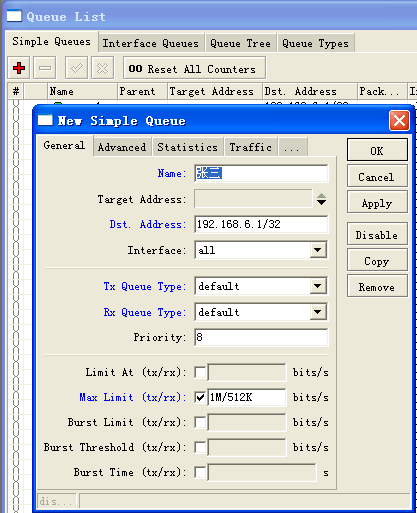
小结:因为RouterOS使用的是Linux的内核,所以在大网络环境或者大吞吐量时的表现应该表现不凡,这方面linux应该说比BSD要更出现。在安装、配置、管理等方面也比BSD要更简单,因为它使用了窗口式管理。如果在SCSI硬盘的支持上RouterOS能更好的话,相信它的性能会更强。
刚接触RouterOS,文中难免有错误。